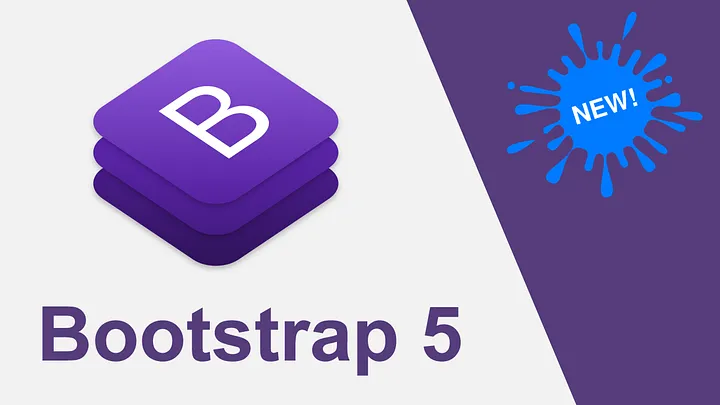فایل wp-config.php یکی از فایلهای کلیدی در سیستم مدیریت محتوا وردپرس (WordPress) است. این فایل شامل تنظیمات مربوط به پایگاه داده است که وردپرس از آن برای برقراری ارتباط با پایگاه داده استفاده میکند. در این مقاله، مراحل تنظیمات و راهاندازی اولیه پایگاه داده در فایل wp-config.php برای نصب وردپرس را بررسی خواهیم کرد.
1. نام پایگاه داده (Database Name):
نام پایگاه داده، نامی است که به پایگاه دادهای که میخواهید وردپرس را در آن نصب کنید، اختصاص میدهید. برای تعیین نام پایگاه داده، شما میتوانید از پنل مدیریت پایگاه داده (مانند phpMyAdmin) استفاده کنید و یک پایگاه داده جدید ایجاد کنید.
2. نام کاربری پایگاه داده (Database Username):
نام کاربری پایگاه داده، نام کاربری است که برای ورود به پایگاه داده استفاده میشود. شما باید یک نام کاربری و گذرواژه برای دسترسی به پایگاه داده خود ایجاد کنید. همچنین، بهتر است از نام کاربری با سطح دسترسی مناسب استفاده کنید تا امنیت سیستم شما حفظ شود.
3. گذرواژه پایگاه داده (Database Password):
گذرواژه پایگاه داده، گذرواژهای است که برای ورود به پایگاه داده استفاده میشود. شما باید یک گذرواژه امن برای پایگاه داده خود انتخاب کنید. بهتر است از گذرواژههای قوی و تصادفی استفاده کنید و آنها را بهروز نگه دارید.
4. نام میزبان پایگاه داده (Database Host):
نام میزبان پایگاه داده، نشانی سروری است که پایگاه داده بر روی آن قرار دارد. برای بسیاری از موارد، مقدار “localhost” برای نام میزبان پایگاه داده کافی است. اما در برخی از موارد، شما ممکن است باید نشانی سرور دیگری را وارد کنید که بستگی به میزبانی وب شما دارد.
5. پیشوند جداول (Table Prefix):
پیشوند جداول (Table Prefix)، پیشوندی است که به نام جداول در پایگاه داده وردپرس اضافه میشود. استفاده از پیشوند جداول به منظور جلوگیری از تداخل نام جداول با جداول دیگر در پایگاه داده استفاده میشود و امنیت پایگاه داده را افزایش میدهد.
به طور پیش فرض، وردپرس از پیشوند “wp_” برای جداول خود استفاده میکند. برای مثال، جدول نوشتهها با نام “wp_posts” نامگذاری میشود. اما اگر میخواهید امنیت پایگاه داده خود را افزایش دهید، میتوانید پیشوند جداول را به چیزی دیگری تغییر دهید.
برای تغییر پیشوند جداول وردپرس، شما باید به فایل wp-config.php مراجعه کنید که در ریشه نصب وردپرس قرار دارد. در این فایل، یک خط کد با نام “$table_prefix” وجود دارد. شما میتوانید این خط کد را ویرایش کنید و پیشوند دلخواه خود را برای جداول انتخاب کنید. به عنوان مثال، شما میتوانید از پیشوند “mywp_” استفاده کنید:
“`php
$table_prefix = ‘mywp_’;
“`
بعد از اعمال تغییرات، ذخیره کنید و فایل را بروزرسانی کنید. حالا، وردپرس از پیشوند جداول جدید برای ایجاد جداول در پایگاه داده استفاده خواهد کرد.
تغییر پیشوند جداول وردپرس میتواند به عنوان یک اقدام امنیتی مفید باشد، زیرا در صورتی که هکران به نام جداول شما در پایگاه داده دسترسی پیدا کنند، با تغییر پیشوند، آنها به سادگی نمیتوانند به جداول وردپرس دسترسی پیدا کنند و اقدامات مخربی را انجام دهند.
پس از تعیین این تنظیمات، میتوانید فایل wp-config.php را با استفاده از یک ویرایشگر متنی ویرایش کنید. این فایل در ریشه نصب وردپرس قرار دارد. در ادامه، نمونهای از تنظیمات مربوط به پایگاه داده را در فایل wp-config.php مشاهده میکنید:
“`php
// نام پایگاه داده
define(‘DB_NAME’, ‘نام_پایگاه_داده’);
// نام کاربری پایگاه داده
define(‘DB_USER’, ‘نام_کاربری_پایگاه_داده’);
// گذرواژه پایگاه داده
define(‘DB_PASSWORD’, ‘گذرواژه_پایگاه_داده’);
// نام میزبان پایگاه داده
define(‘DB_HOST’, ‘نام_میزبان_پایگاه_داده’);
// پیشوند جداول
$table_prefix = ‘پیشوند_جداول_’;
// سایر تنظیمات
// …
// کد اصلی وردپرس
// …
“`
در این نمونه، شما باید مقادیر نام پایگاه داده، نام کاربری پایگاه داده، گذرواژه پایگاه داده و نام میزبان پایگاه داده را با مقادیر مربوطه خود جایگزین کنید. همچنین، میتوانید پیشوند جداول را با پیشوند دلخواه خود تغییر دهید.
با انجام این تنظیمات و ذخیره کردن فایل wp-config.php، شما پایگاه داده خود را با وردپرس مرتبط کرده و میتوانید روند نصب و پیکربندی وردپرس را ادامه دهید.
توجه داشته باشید که برای اطمینان از امنیت پایگاه داده خود، باید اطلاعات اتصال به پایگاه داده را محرمانه نگه دارید و از گذرواژههای قوی و مناسب استفاده کنید. همچنین، در صورت نیاز به دسترسی به فایل wp-config.php از طریق وب، اطمینان حاصل کنید که فایل موردنظر توسط دیگران قابل دسترسی نباشد و بهتر است آن را با استفاده از دستور chmod در سرور خود محدود کنید.
علاوه بر تنظیمات پایگاه داده، فایل wp-config.php حاوی تنظیمات دیگری نیز میباشد که برای عملکرد وردپرس اهمیت دارند. برخی از این تنظیمات عبارتند از:
– Authentication Unique Keys and Salts:
این تنظیمات برای امنیت احراز هویت وردپرس استفاده میشوند. شما میتوانید کدهای یکتا و تصادفی را با استفاده از [WordPress.org Secret Key Generator](https://api.wordpress.org/secret-key/1.1/salt/) ایجاد کنید و در فایل wp-config.php قرار دهید.
– زبان وردپرس:
با تعیین زبان موردنظر برای وردپرس، میتوانید زبان رابط کاربری وبسایت را تغییر دهید. این کد را در فایل wp-config.php قرار دهید:
“`php
define(‘WPLANG’, ‘زبان’);
“`
– تنظیمات پایگاه داده دیگر: در برخی موارد، شما ممکن است بخواهید تنظیمات دیگری را در فایل wp-config.php انجام دهید، مانند تغییر پورت پایگاه داده، استفاده از اتصال SSL، یا تنظیمات کش. این تنظیمات به صورت مشخصهایی مانند زیر قابل انجام هستند:
“`php
define(‘DB_PORT’, ‘پورت’);
define(‘DB_SSL’, true);
define(‘WP_CACHE’, true);
“`
با تنظیم این تنظیمات اولیه در فایل wp-config.php، شما پایگاه داده خود را با وردپرس متصل کرده و میتوانید روند نصب و پیکربندی وردپرس را ادامه دهید.
لازم به ذکر است که هرگاه تغییراتی در فایل wp-config.php اعمال کنید، بهتر است یک نسخه پشتیبان از فایل قبلی را ایجاد کنید تا در صورت بروز خطا یا مشکل، بتوانید به نسخه قبلی بازگردید. همچنین، همیشه از صحت و صلاحیت تنظیمات خود در فایل wp-config.php اطمینان حاصل کنید تا از عملکرد صحیح و بدون مشکل وردپرس خود مطمئن شوید.
سوالات متداول:
سوال ۱: چگونه میتوانم تنظیمات پایگاه داده را در فایل wp-config.php تغییر دهم؟
پاسخ: برای تغییر تنظیمات پایگاه داده در فایل wp-config.php، شما باید به فایل wp-config.php مراجعه کنید که در ریشه نصب وردپرس قرار دارد. در این فایل، شما باید تنظیمات مربوط به نام کاربری، رمز عبور، نام پایگاه داده و میزبان را ویرایش کنید. به عنوان مثال:
```php
define('DB_NAME', 'نام-پایگاه-داده');
define('DB_USER', 'نام-کاربری');
define('DB_PASSWORD', 'رمز-عبور');
define('DB_HOST', 'میزبان');
```
سوال ۲: چگونه میتوانم تنظیمات اتصال به پایگاه داده SSL را در فایل wp-config.php انجام دهم؟
پاسخ: برای تنظیم اتصال SSL به پایگاه داده در فایل wp-config.php، شما باید مقدار متغیر DB_SSL را به true تغییر دهید. به عنوان مثال:
```php
define('DB_SSL', true);
```
سوال ۳: چگونه میتوانم تنظیمات کش را در فایل wp-config.php انجام دهم؟
پاسخ: برای فعال کردن کش در وردپرس، شما باید مقدار متغیر WP_CACHE را به true تغییر دهید. به عنوان مثال:
```php
define('WP_CACHE', true);
```
سوال ۴: آیا باید همیشه نسخه پشتیبان از فایل wp-config.php داشته باشم؟
پاسخ: بله، بهتر است همیشه یک نسخه پشتیبان از فایل wp-config.php خود داشته باشید. این نسخه پشتیبان میتواند در صورت بروز خطا یا مشکل در فایل wp-config.php، به شما کمک کند تا به نسخه قبلی بازگردید و مشکل را برطرف کنید. در حالت عادی، همیشه از صحت و صلاحیت تنظیمات خود در فایل wp-config.php اطمینان حاصل کنید تا از عملکرد صحیح و بدون مشکل وردپرس خود مطمئن شوید.